设置PVI管理器属性的对话框是通过 在PVI监视器中运行 选项->管理器属性来完成的 。
对于Windows CE版本,点击PVI Monitor中的 "属性 "按钮。无论使用的是哪种PVI Monitor通信类型(远程或本地),PVI管理器属性总是在PVI管理器系统上配置的。这基本上是指使用远程通信类型时的远程系统。
只有在用户有管理员权限,PVI监控器以管理员权限启动,或PVI管理器以管理员权限作为服务启动的情况下,才能改变这些设置。否则会出现系统错误5(访问被拒绝)或PVI错误12106。
用于配置PVI管理器属性的对话框。
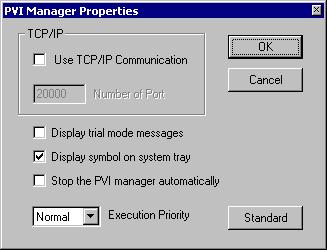
Function |
Win CE support |
说明 |
Use TCP/IP Communication |
Yes |
如果选择了这个字段,他们PVI管理器就会作为一个TCP/IP服务器(远程 通信类型)启动 。 必须在 "端口号 "栏中指定一个唯一的端口号。1024-65535之间的任何数值都可以被定义为端口号。PVI的默认设置是20000。 该端口号在本地计算机内必须是唯一的,即计算机上的其他TCP/IP服务器不能使用相同的端口号。 如果不需要TCP/IP通信,那么这个字段就不应该被启用。否则,就会耗费不必要的资源。 |
Display trial mode messages |
No |
如果这个字段被启用,那么如果没有找到有效的安全密钥,并且 "试用时间"(2小时)已过,PVI管理器就会在屏幕上显示警告信息。 可以在PVI监控器的状态窗口中查看当前的运行状态。 |
Display symbol on system tray |
Yes |
如果这个功能被启用,那么PVI管理器就会在任务栏的系统托盘中显示为一个图标。可以关闭PVI管理器,也可以使用图标的快捷菜单(鼠标右键)打开PVI显示器。 |
Stop the PVI manager automatically |
Yes |
如果这个字段被启用,那么一旦最后一个PVICOM通信实例(客户端)被取消注册,PVI管理器就会自动退出。 然而, 先前创建的静态 进程对象不可能 仍然可用(除了PVI基本对象)。 这个功能不能与TCP/IP网络通信(远程 通信类型)一起使用 。 这个功能基本上是为了在开发或测试PVI应用程序时提供帮助。 |
Execution Priority |
No |
设置PVI管理器的进程优先级。 •默认(优先级是继承的) •正常 (正常的优先级) •闲置(低优先级) •高(高优先级) •RealTime (最高优先级) PVI管理器在每次重启后将其进程优先级设置为这里指定的值。除了 "默认 "设置,它不改变进程的优先级。因此,当PVI管理器被一个PVI应用程序启动时(例如函数 PviInitialize 或PviXInitialize),该PVI应用程序的进程优先级被PVI管理器继承。 |
PVI管理器属性中的设置被保存在Windows注册表中。相应的键在 "附录C--注册"中可以找到。
默认值在PVI配置文件(PviConfig.xml)中定义。
<Pvi>
...
<PviBase>
...
<PviMan ...
ManDispTrial="1" ManSysTray="0" ManAutoExit="0" ManPriority="normal" />
...
<PviBase/>
...
</Pvi>
点击对话框中的 "默认 "按钮,会应用默认值。这些值在读取Windows注册表时也会默认显示。